|
经常能够看到别人被自己发的邮箱中带有签名信息的,一般包括姓名、职称和联系方式等。这样发送的邮件才县的正式,对对方的尊敬。不过有时候给很好的朋友发又不需要签名。那么怎么给邮箱添加签名呢?不需要的时候怎么操作就能简单的不使用签名呢?电脑知识大全小编就来详细的讲解下操作方法。 打开登录你的邮箱网址(QQ邮箱,163邮箱,企业邮箱等等),【设置】--【常规】 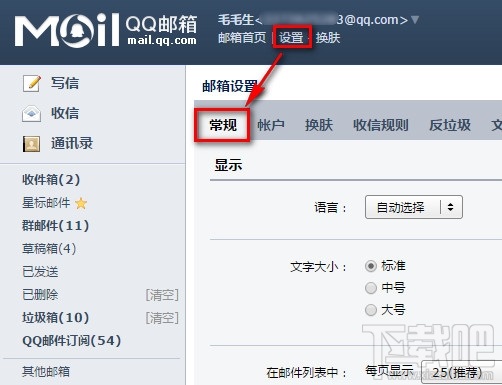 找到【个性签名】  点击添加个性签名,填写资料,点击确定   写邮箱界面,点击个性签名,选择你需要之前添加好的邮箱。  邮箱客户端设置签名: 小编以foxmail客户端为例子。登陆邮箱帐号,点击【菜单】--【设置】  【写邮箱】,看到签名,在启动签名前打上勾,填写好的你个人签名资料,最后点击确定。以后邮箱发送的正文下方就有你设置的个性签名。  (责任编辑:电脑知识大全) |
- 上一篇:瑞星个人防火墙卸载不了
- 下一篇:优酷不能全屏播放

